不需要任何加密工具 给win7单个磁盘加密的方法
摘要:学生一族,办公一族,电脑常常就在跟前。有时候难免同事、同学借用一下电脑,但电脑里或多或少有一些隐私,虽然不情愿,但又不好意思不借,实际上除了...
学生一族,办公一族,电脑常常就在跟前。有时候难免同事、同学借用一下电脑,但电脑里或多或少有一些隐私,虽然不情愿,但又不好意思不借,实际上除了整个电脑加密外还可以给某个磁盘加密,这里就来讲讲方法吧!
1、面上双击打开我的电脑。

2、在对话框上方,点击打开控制面板,如图。

3、在控制面板菜单中打开“系统和安全”。
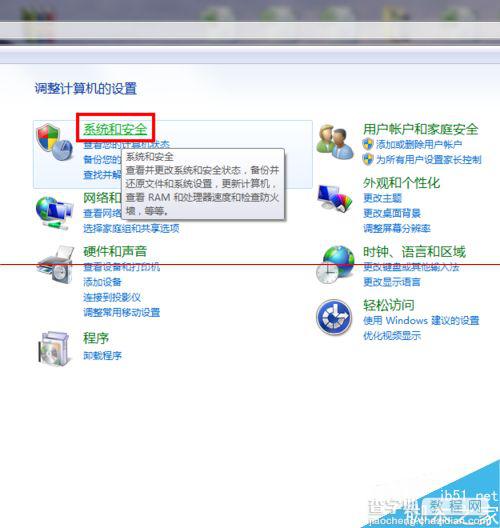
4、点击并进入bitlockter驱动加密。

5、选择你需要加密的磁盘,比如F盘,”娱乐盘“以后私密的内容放到这个盘里面就可以了。
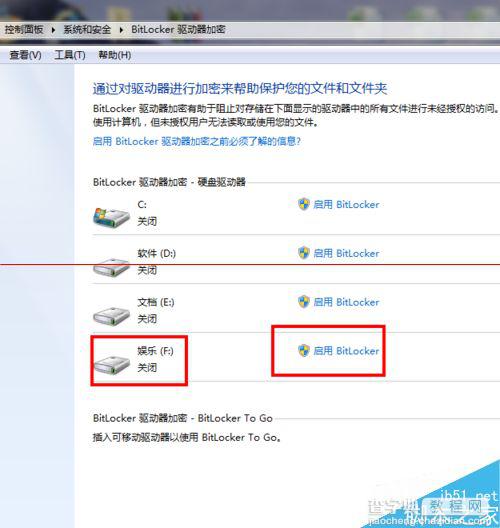
6、设定自己不容易忘记的密码,输入两遍,单击确定。
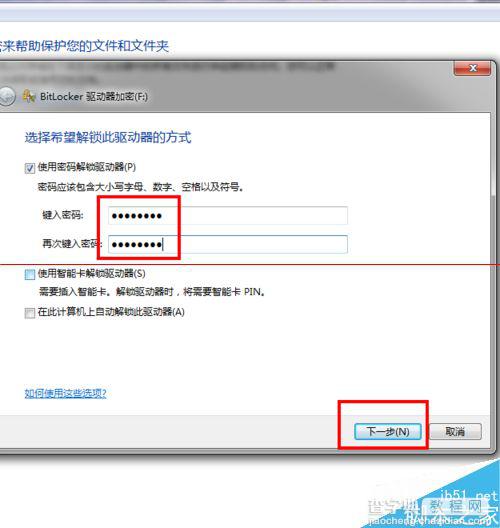
7、插入一个U盘存储“恢复密匙”的文件,即使万一忘记密码,插入U盘就OK了啊,如图。
【不需要任何加密工具 给win7单个磁盘加密的方法】相关文章:
★ 如何解决Win8.1系统蓝屏出现错误代码0x0000013a的方法
★ Win10如何卸载电影和电视?Win10卸载电影和电视的方法教程
★ win7系统chkdsk工具怎么打开?win7系统chkdsk工具打开方法
★ 怎么让电脑桌面背景动起来 win7设置动态背景桌面的方法
上一篇:
win7虚拟内存怎么设置最好?
